Mac anpassen: macOS ganz individuell
Mit den richtigen Tools gibt es viele Möglichkeiten, die Bedienoberfläche von Big Sur & Co. zu konfigurieren und Funktionen zu ergänzen.
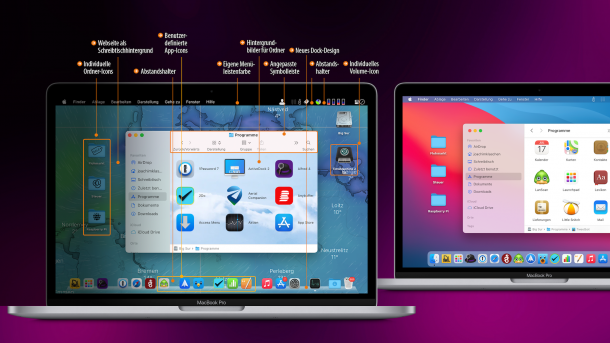
Individualisieren Sie Ihre macOS-Installation mit dynamischen Hintergründen, eigenen Symbolen, Widgets oder neuen Klängen. Mit Tools erweitern Sie unter anderem die Menüleiste, die Touch Bar oder ersetzen das Fenster der Spotlight-Suche.
Schreibtisch
1. Hintergrundbild ändern
Öffnen Sie die Systemeinstellung „Schreibtisch & Bildschirmschoner“ oder klicken Sie im Desktop-Kontextmenü auf den Befehl „Schreibtischhintergrund ändern“. Dort können Sie eines der zahlreichen mitgelieferten Motive auswählen. Möchten Sie ein eigenes Bild verwenden, ziehen Sie es einfach auf das Vorschaubild in der linken oberen Ecke der Systemeinstellung. Über das nebenstehende Drop-Down-Menü bestimmen Sie unter anderem, ob macOS das Bild zentriert, gekachelt oder bildschirmfüllend anzeigen soll.
Alternativ können Sie das Kontextmenü eines Bildes im Finder oder der Fotos-App öffnen und im Untermenü „Dienste“ (Finder) beziehungsweise „Teilen“ (Fotos) den Befehl „Als Schreibtischhintergrund festlegen“ ausführen. Bei mehreren Monitoren wird der Hintergrund dort ausgetauscht, wo sich das Finder-Fenster oder die Fotos-App befindet.
Das war die Leseprobe unseres heise-Plus-Artikels "Mac anpassen: macOS ganz individuell". Mit einem heise-Plus-Abo können Sie den ganzen Artikel lesen.